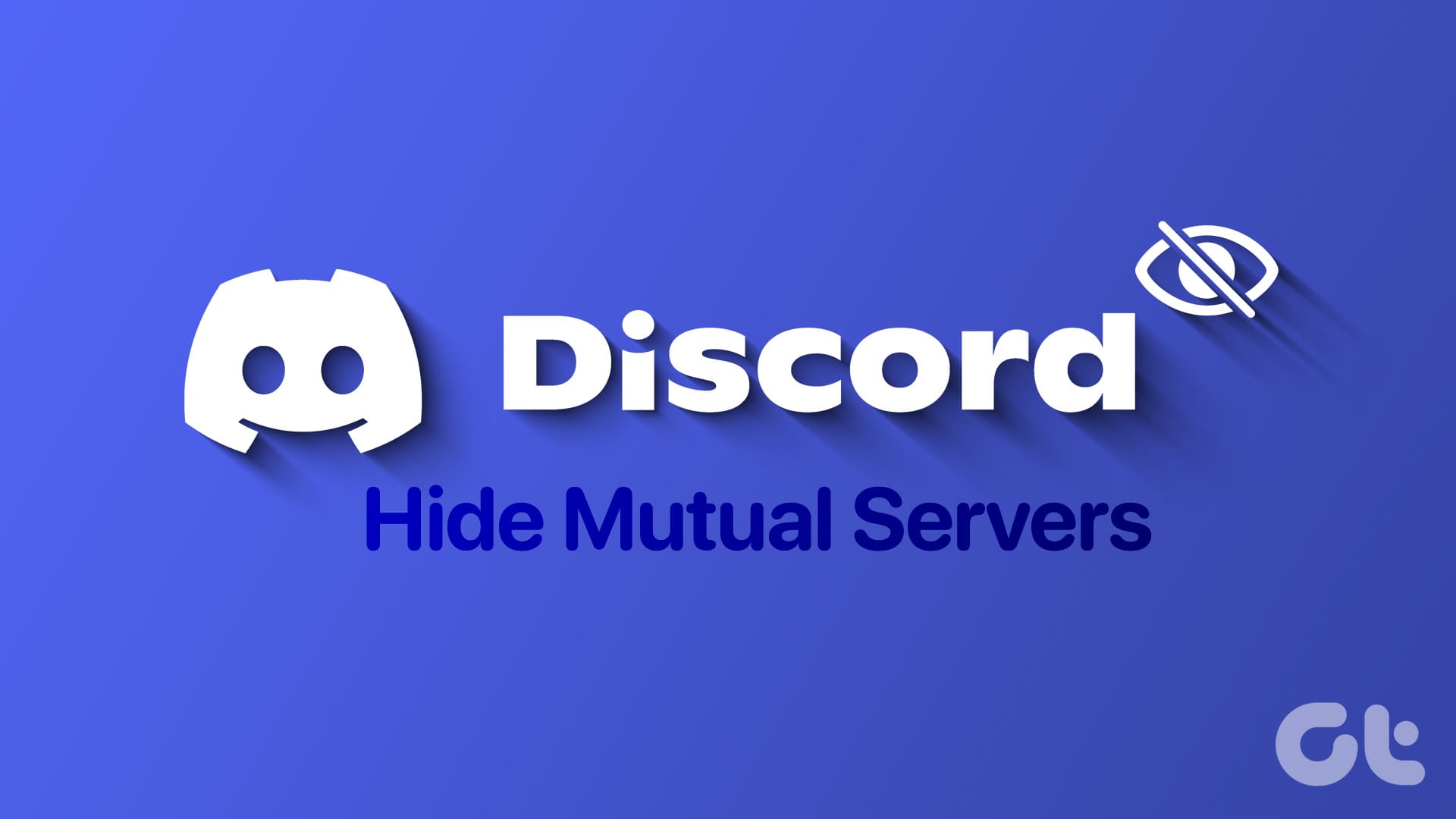Discord는 친구 및 커뮤니티와 대화할 수 있는 다목적 플랫폼 역할을 합니다. 사용자 친화적인 인터페이스에도 불구하고 개인 정보 보호 문제가 전혀 없는 것은 아닙니다. 공유 서버를 비공개로 유지하고 싶거나 온라인 활동을 비밀로 유지하고 싶다면 Discord를 사용하세요. 이 문서에서는 Discord에서 상호 서버를 숨기는 것이 다른 사람이 온라인에서 귀하를 발견하는 것을 방지하는 데 어떻게 도움이 되는지 설명합니다.
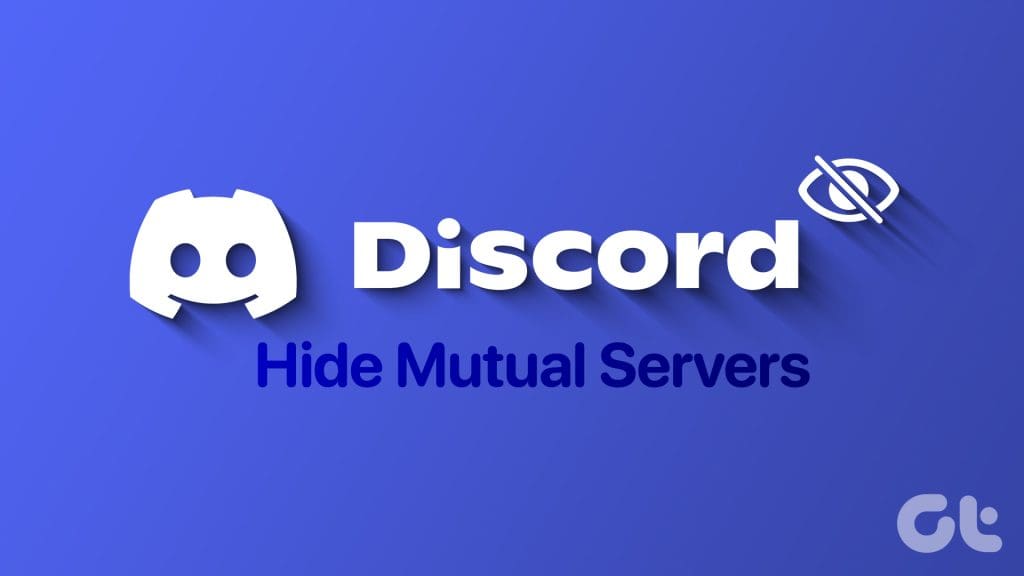
이 글을 쓰는 시점에서 Discord는 다른 사람으로부터 상호 서버를 숨기는 내장 기능을 제공하지 않습니다. 그러나 우리는 몇 가지 해결 방법을 알아냈습니다. 이러한 방법은 완전한 보호를 제공하지 못할 수 있지만 Discord의 친구들로부터 상호 서버를 숨기는 데 도움이 될 수 있다는 점을 명심하세요.
메모: 아래 방법은 디스코드 홈페이지 및 앱에서 유효합니다. 가이드로는 Discord 앱을 사용하겠습니다.
숨겨진 폴더를 사용하여 Discord Mutual 서버 숨기기
Discord에서 상호 서버를 폴더로 분류하는 것은 공통 친구로부터 서버를 숨기는 가장 쉬운 방법 중 하나입니다. 이 방법은 파일을 더 간단한 이름의 폴더로 구성하고 필요할 때 여는 방법과 매우 유사합니다. 방법은 다음과 같습니다.
데스크탑에서
Windows와 마찬가지로 컴퓨터의 Discord 앱에 숨겨진 폴더를 만들 수 있습니다. 아래에 언급된 단계를 따르십시오.
1 단계: 장치에서 Discord 앱을 실행하세요.
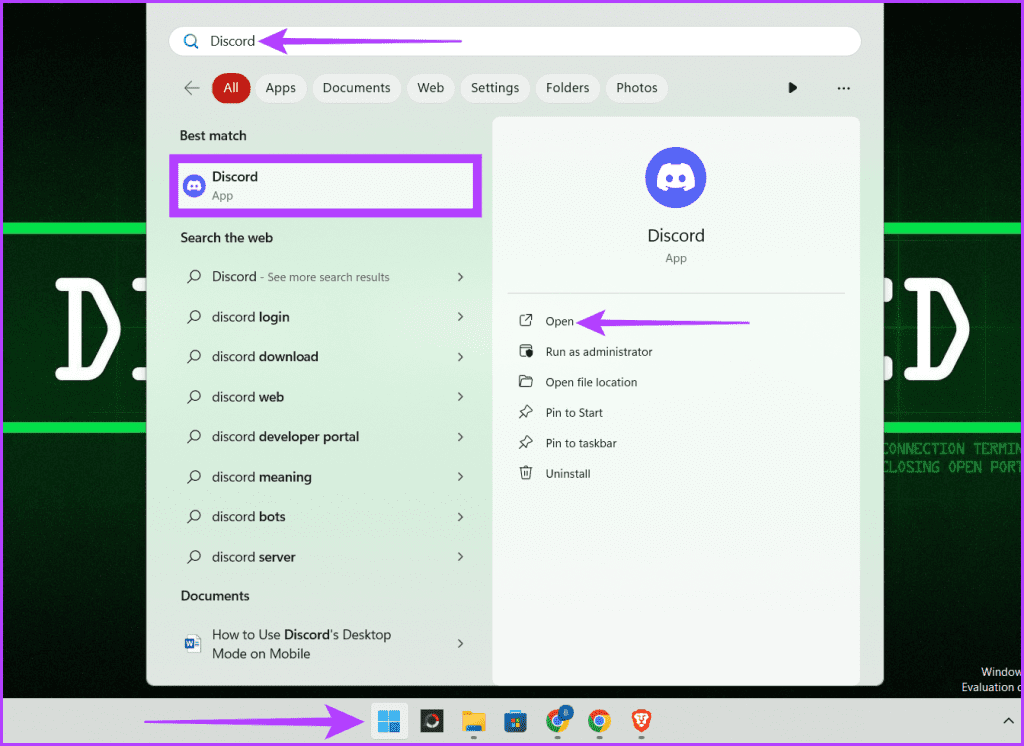
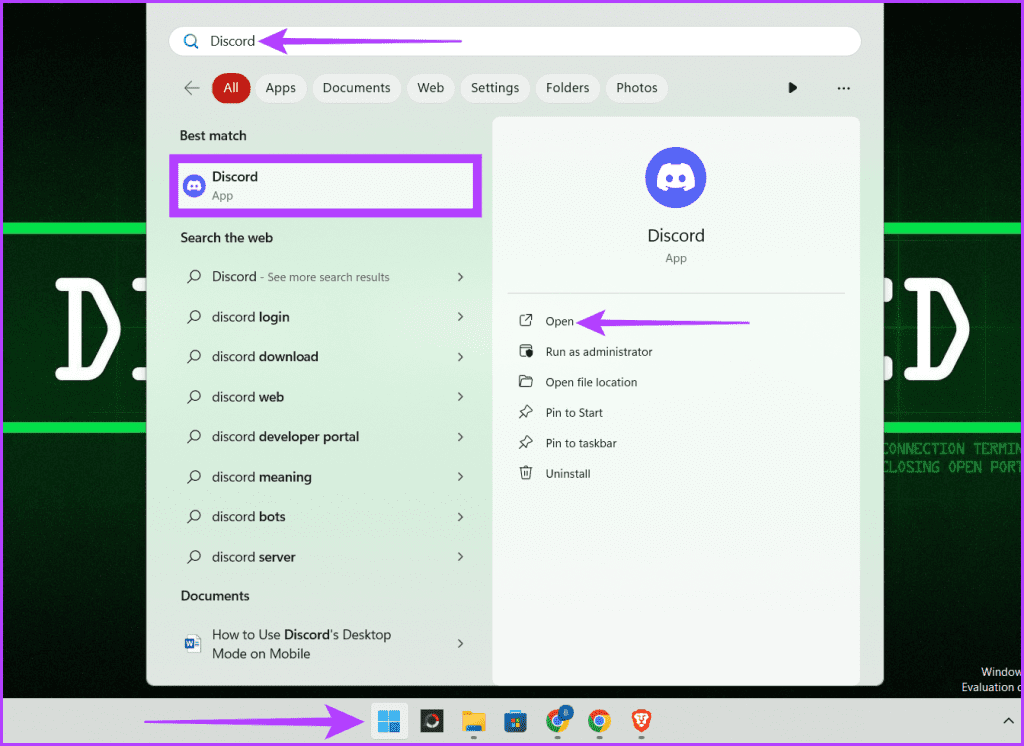
2 단계: 왼쪽 창에서 + 아이콘을 클릭합니다.
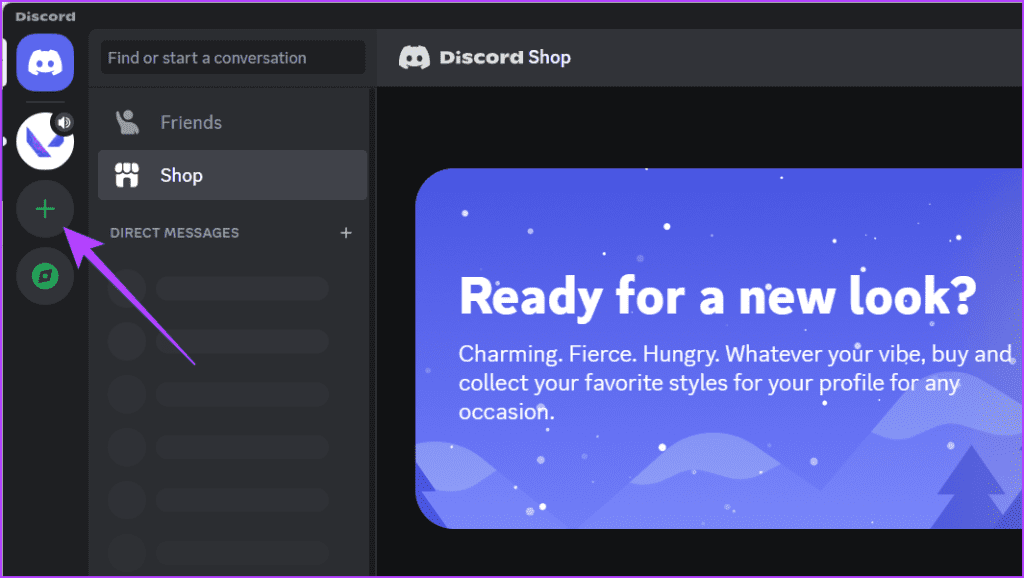
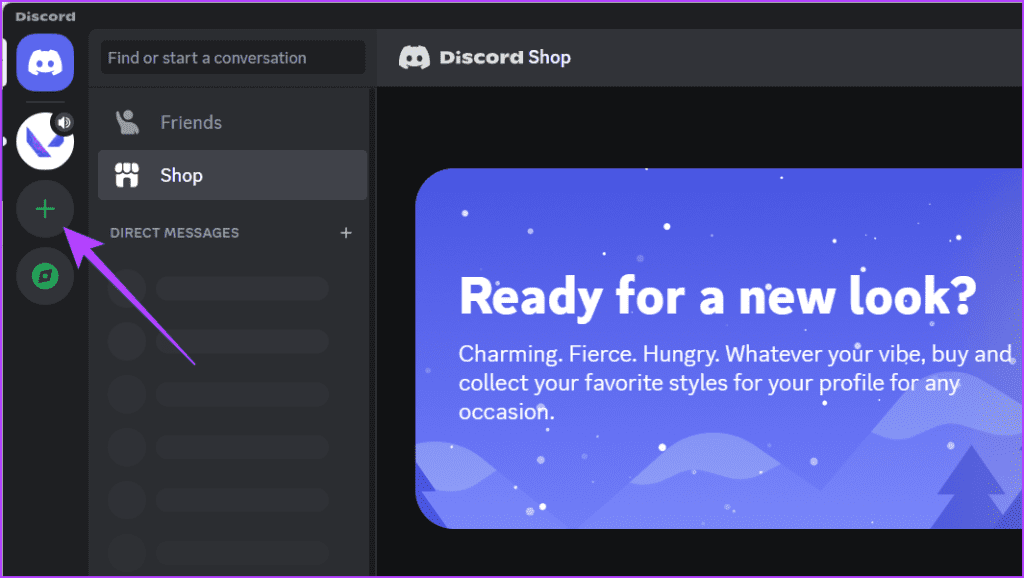
3단계: 목록에서 내 서버 만들기를 선택합니다.
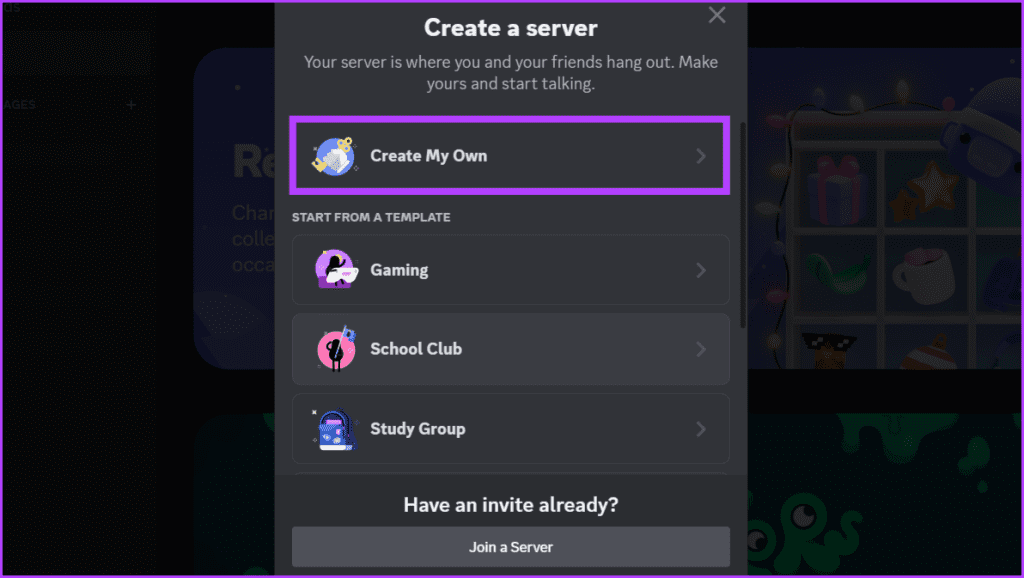
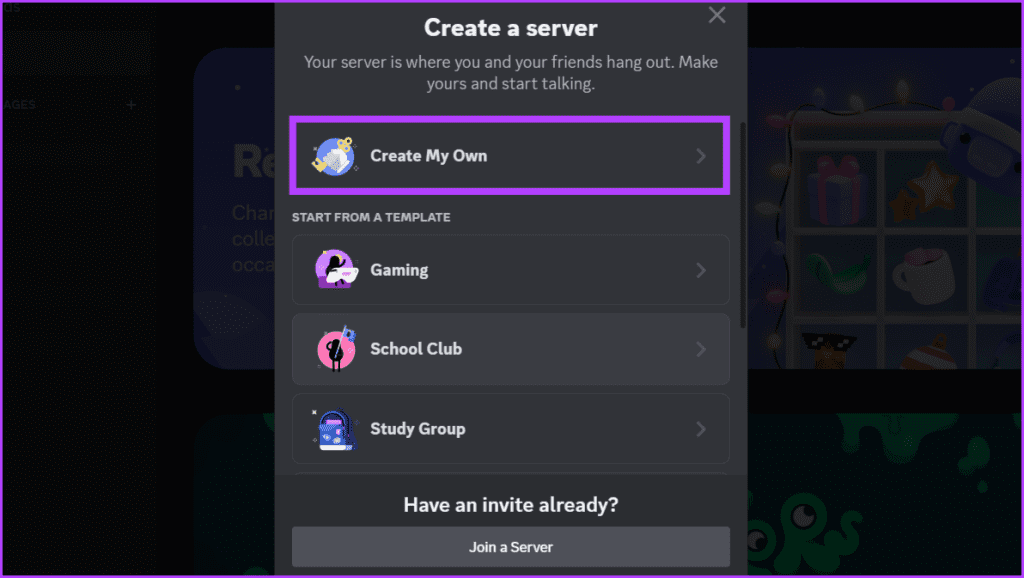
4단계: ‘클럽 또는 커뮤니티용’ 또는 ‘나와 내 친구들용’을 선택하세요. 이 질문은 건너뛰어도 됩니다.
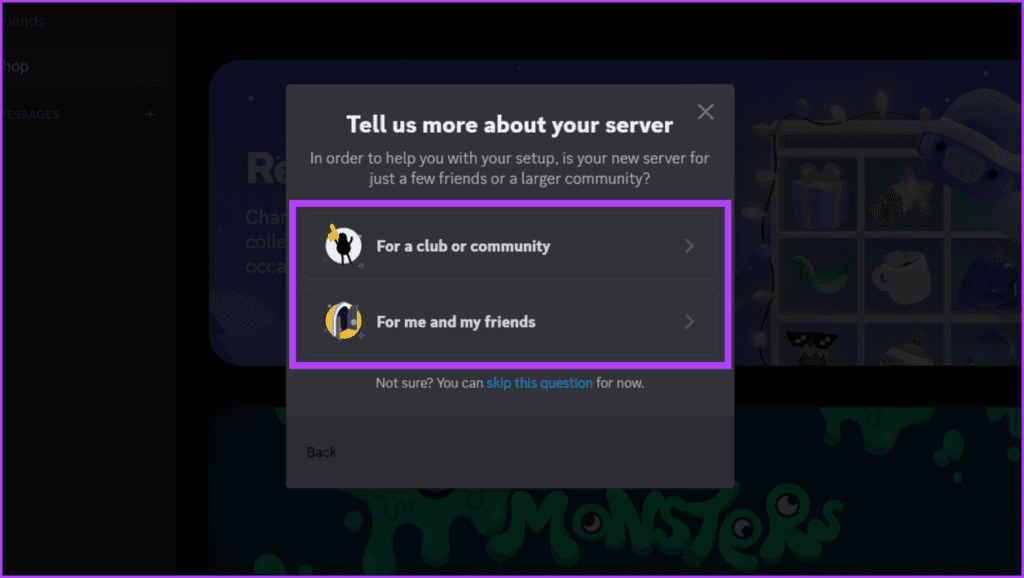
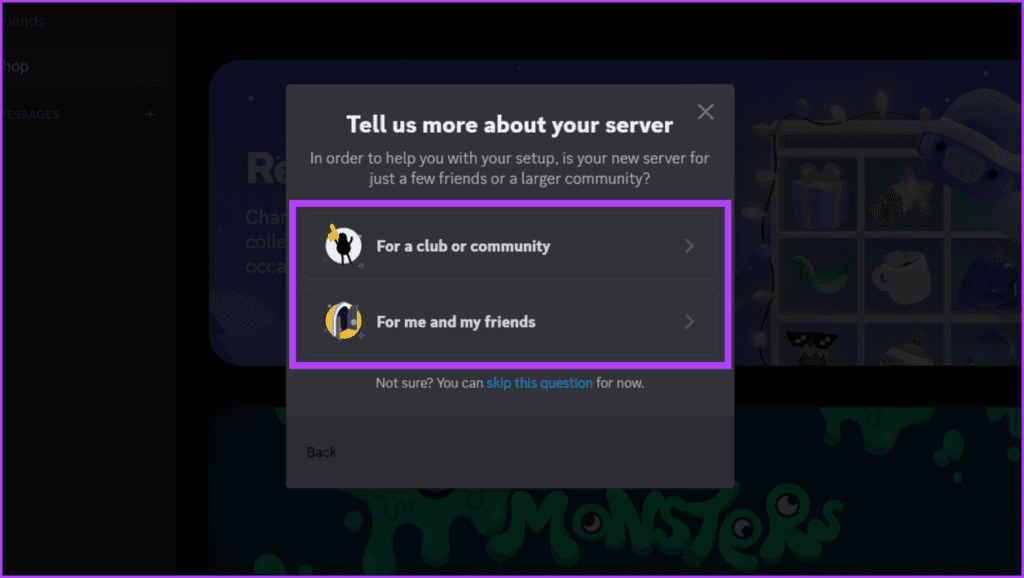
5단계: 서버 이름을 변경하고 만들기 버튼을 누릅니다.
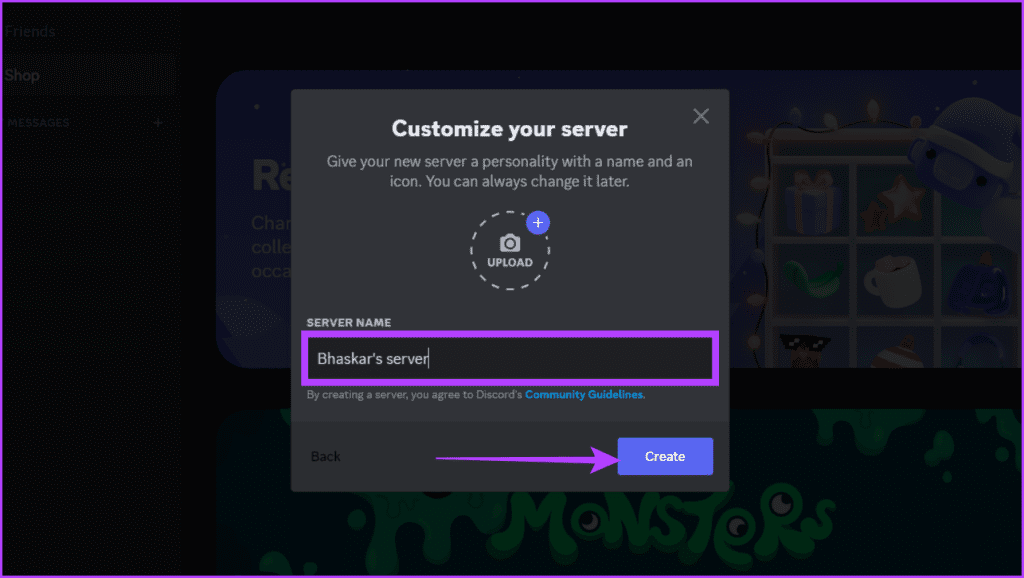
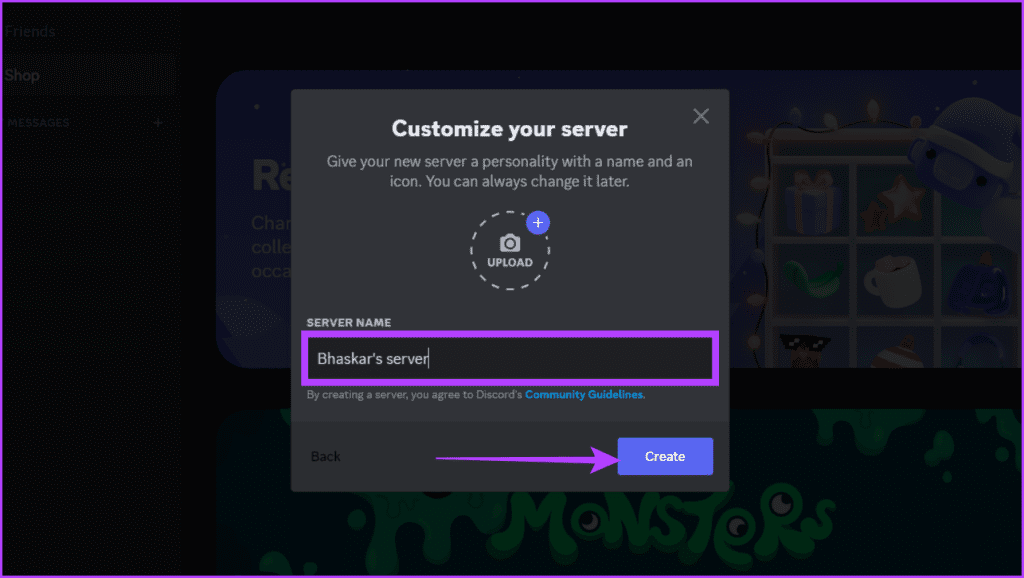
6단계: 숨기려는 각 상호 서버를 새로 생성된 서버로 드래그합니다.
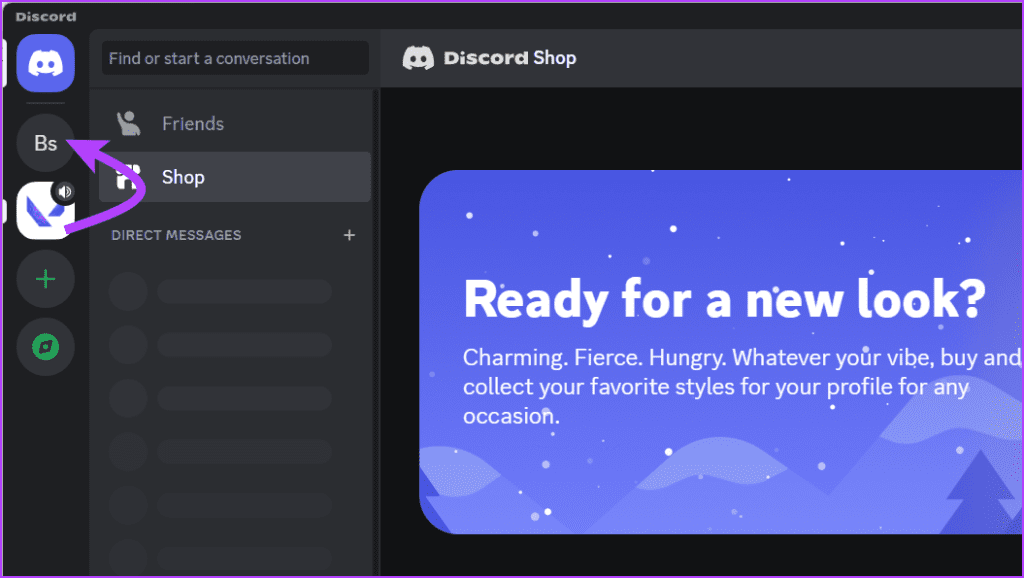
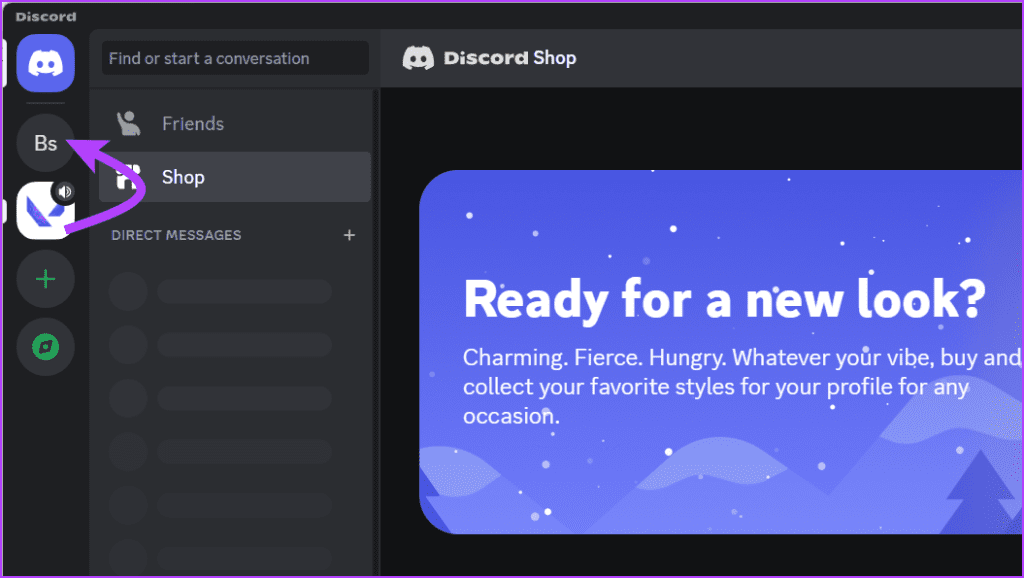
7단계: 새 폴더를 마우스 오른쪽 버튼으로 클릭하고 폴더 설정을 선택합니다.
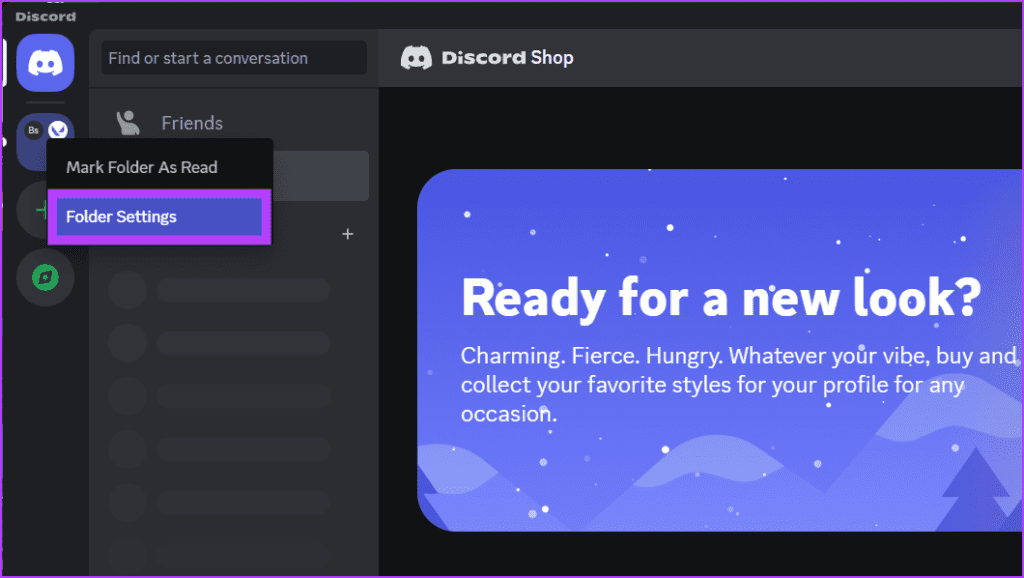
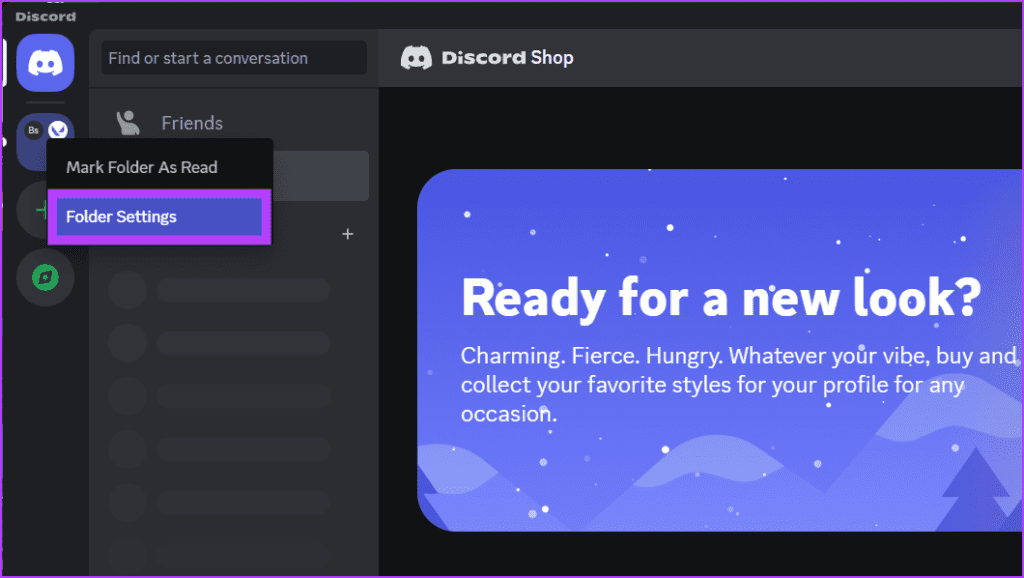
8단계: Discord 배경색과 어울리도록 폴더 색상을 변경하세요.
팁: 원하는 색상이 기본 옵션에 없으면 색상 선택 아이콘을 사용하여 찾아서 추가하세요.
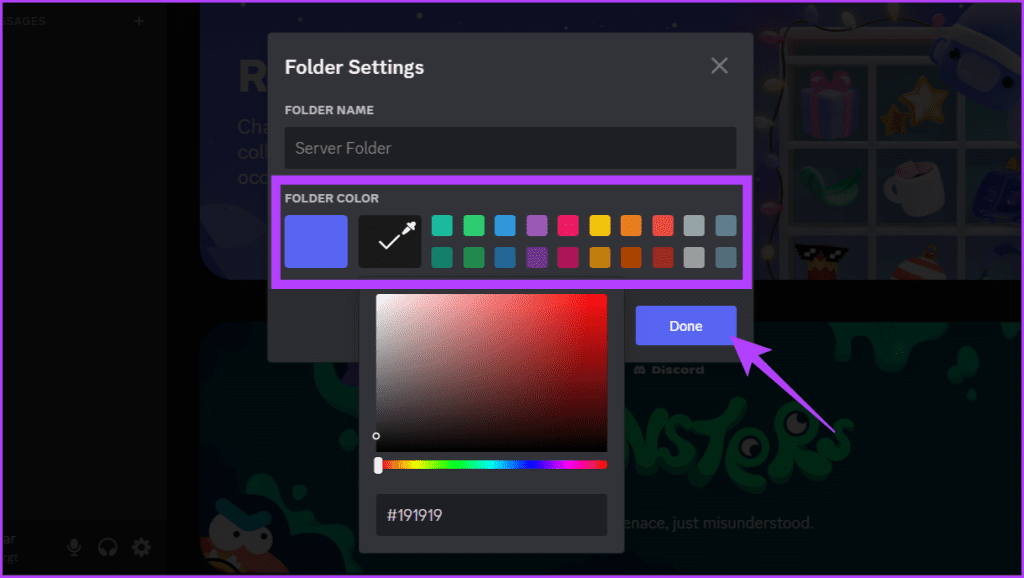
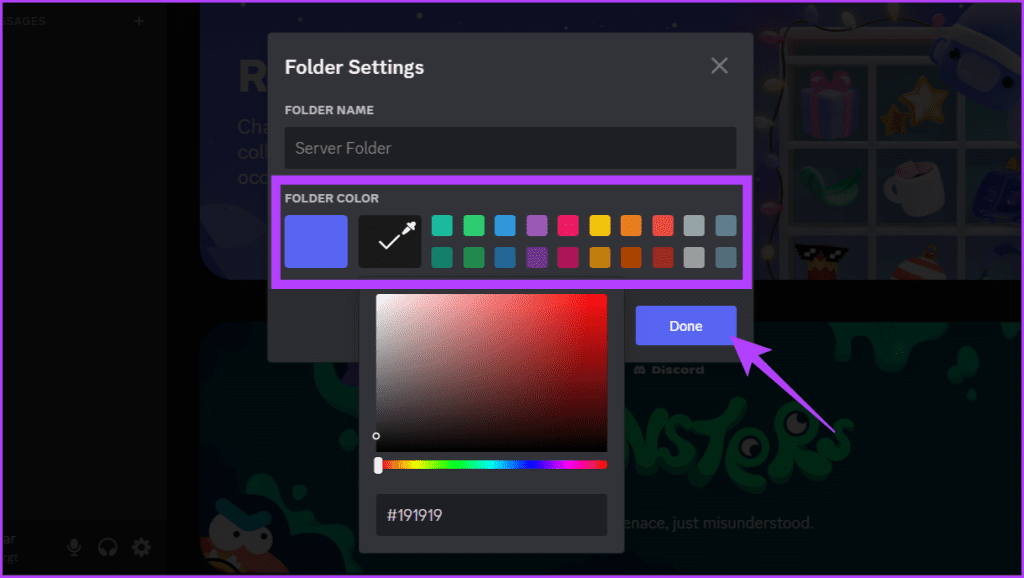
9단계: 폴더 아이콘을 클릭하여 서버를 숨깁니다.
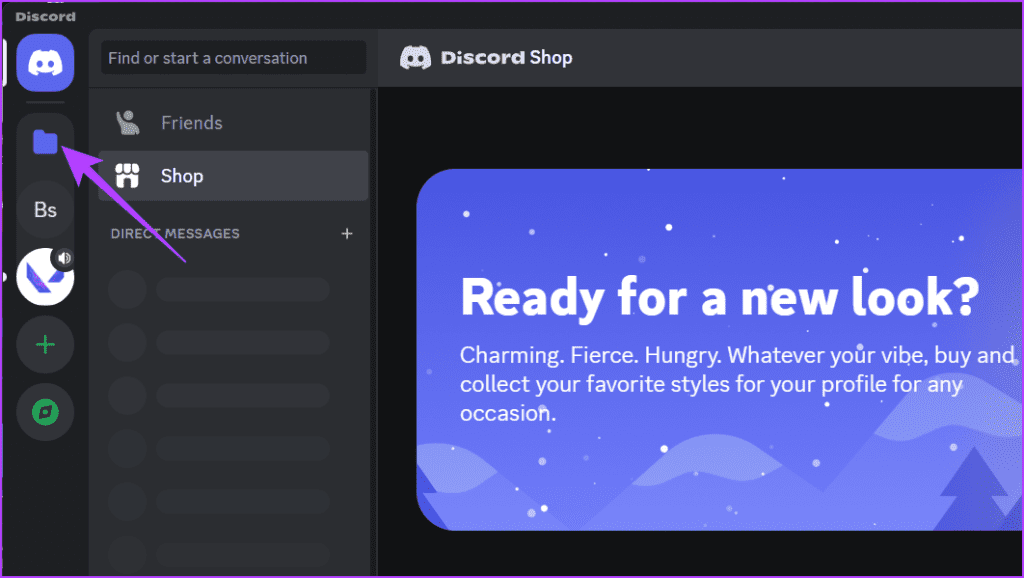
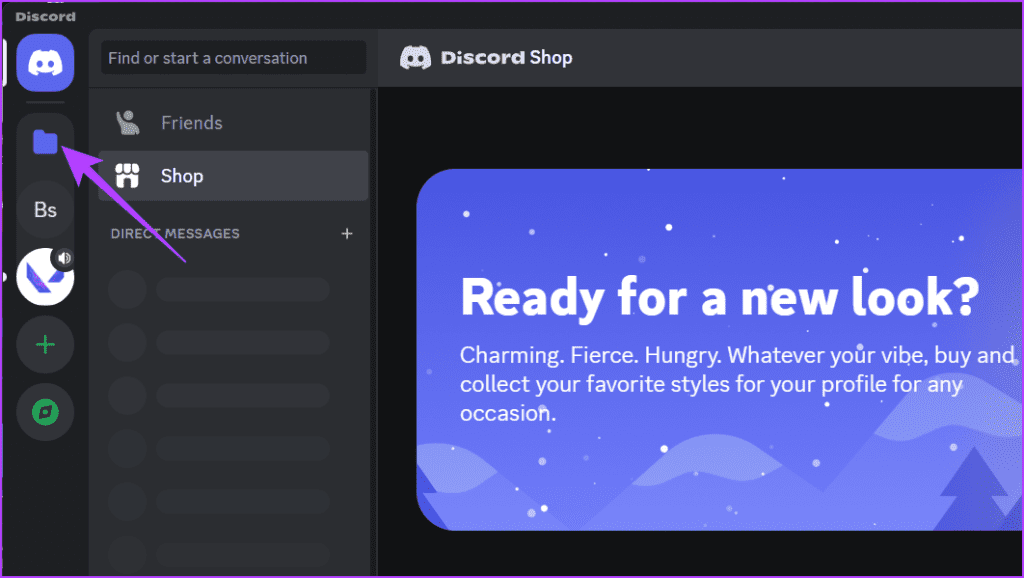
모바일
아래에 설명된 단계에 따라 iPhone 또는 Android를 사용하여 Discord에 새 서버를 만드세요.
1 단계: 디스코드 앱을 실행하세요.
2 단계: 서버 탭에 있는지 확인하고 + 아이콘을 탭한 후 나만의 만들기를 선택하세요.
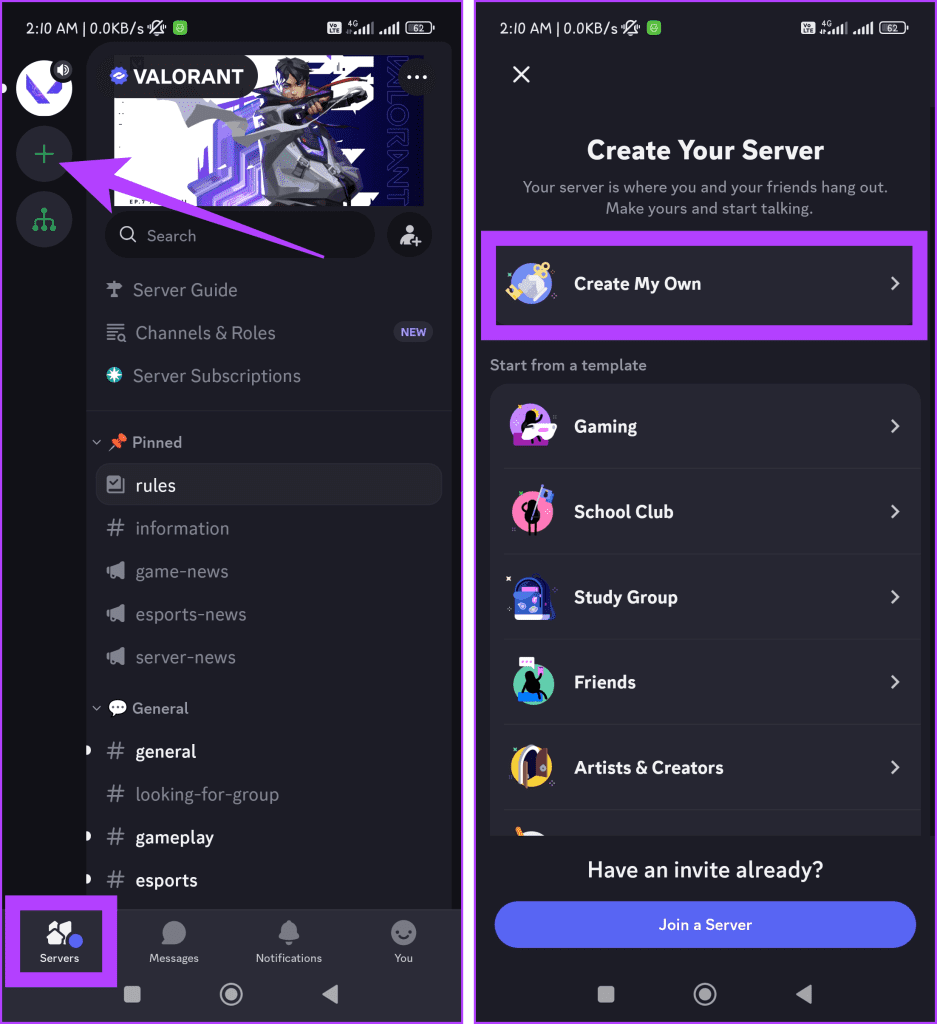
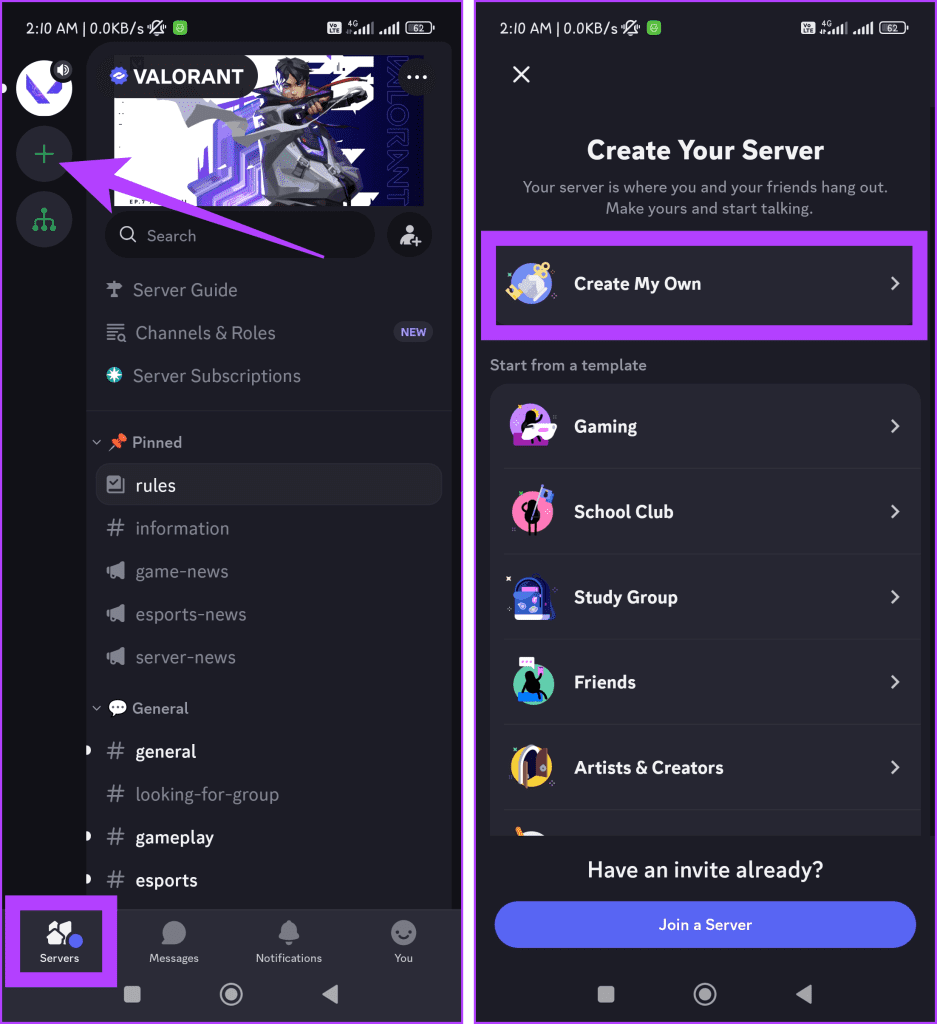
3단계: ‘클럽 또는 커뮤니티용’ 또는 ‘나와 내 친구들용’을 선택하세요. 서버 이름을 바꾸고 서버 생성을 탭합니다.
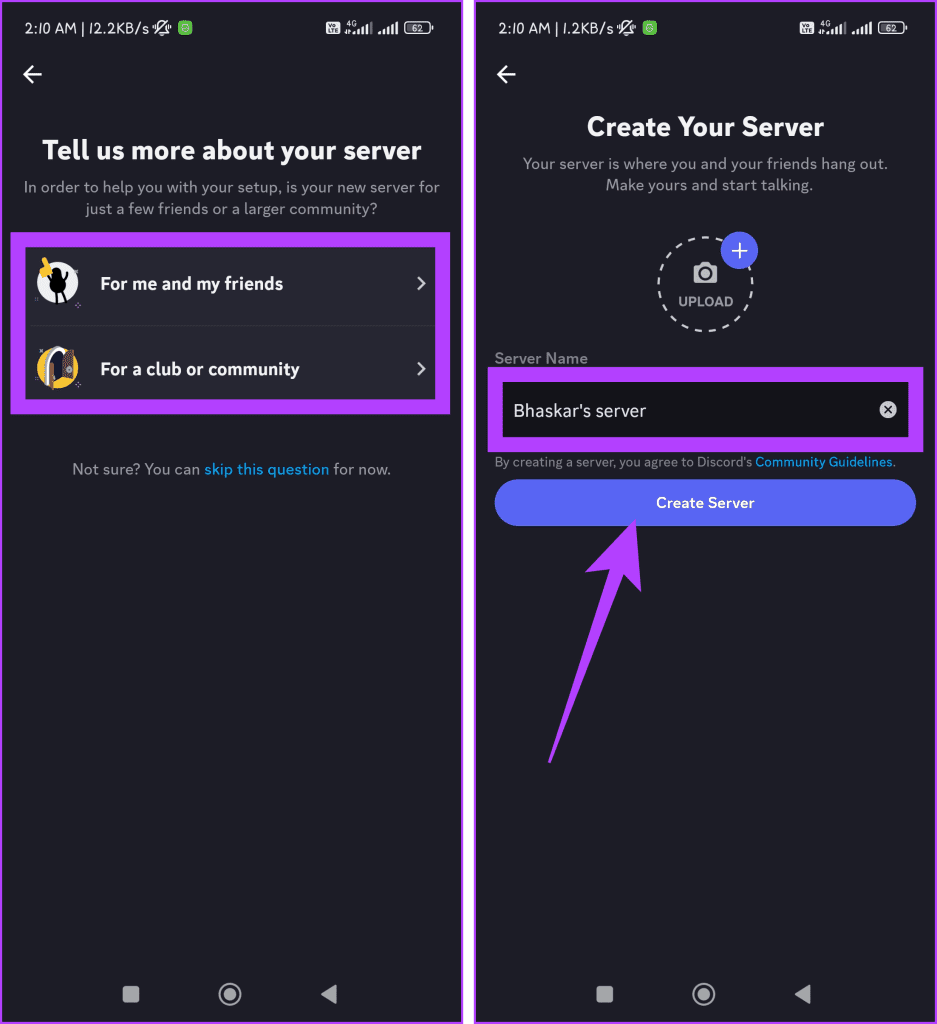
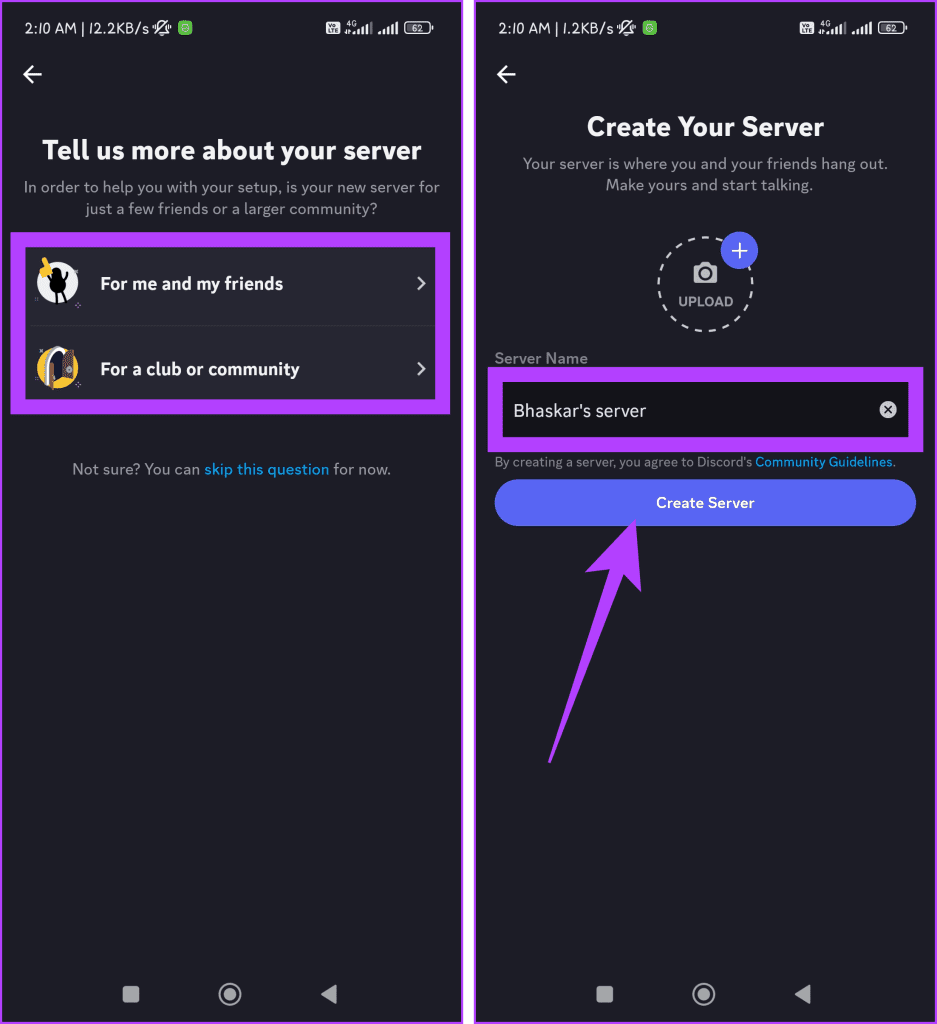
4단계: 새 서버 링크를 사람들에게 공유하지 않으려면 건너뛰기를 탭하세요. 숨기려는 서버를 잡고 생성된 새 서버로 드래그하세요.
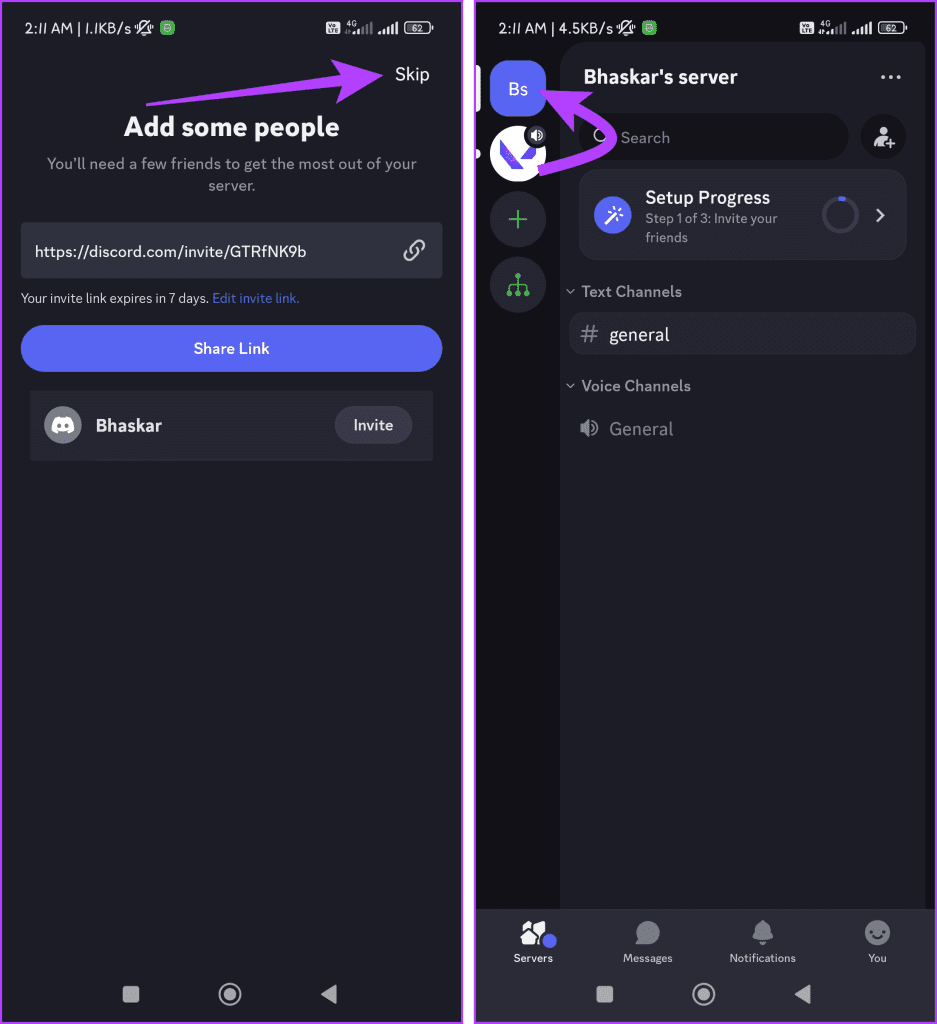
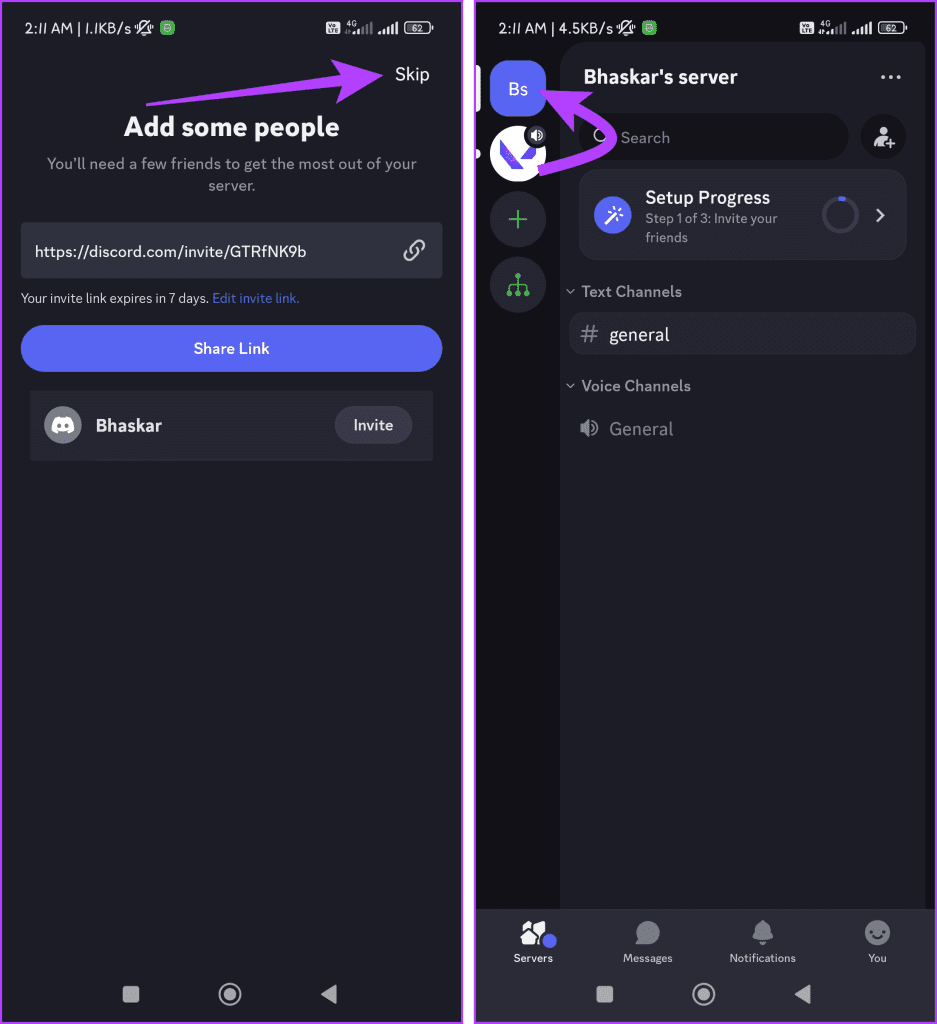
5단계: 폴더 아이콘을 길게 누르고 메뉴에서 폴더 설정을 선택하세요. 폴더 색상 아래의 16진수 코드를 탭하세요.
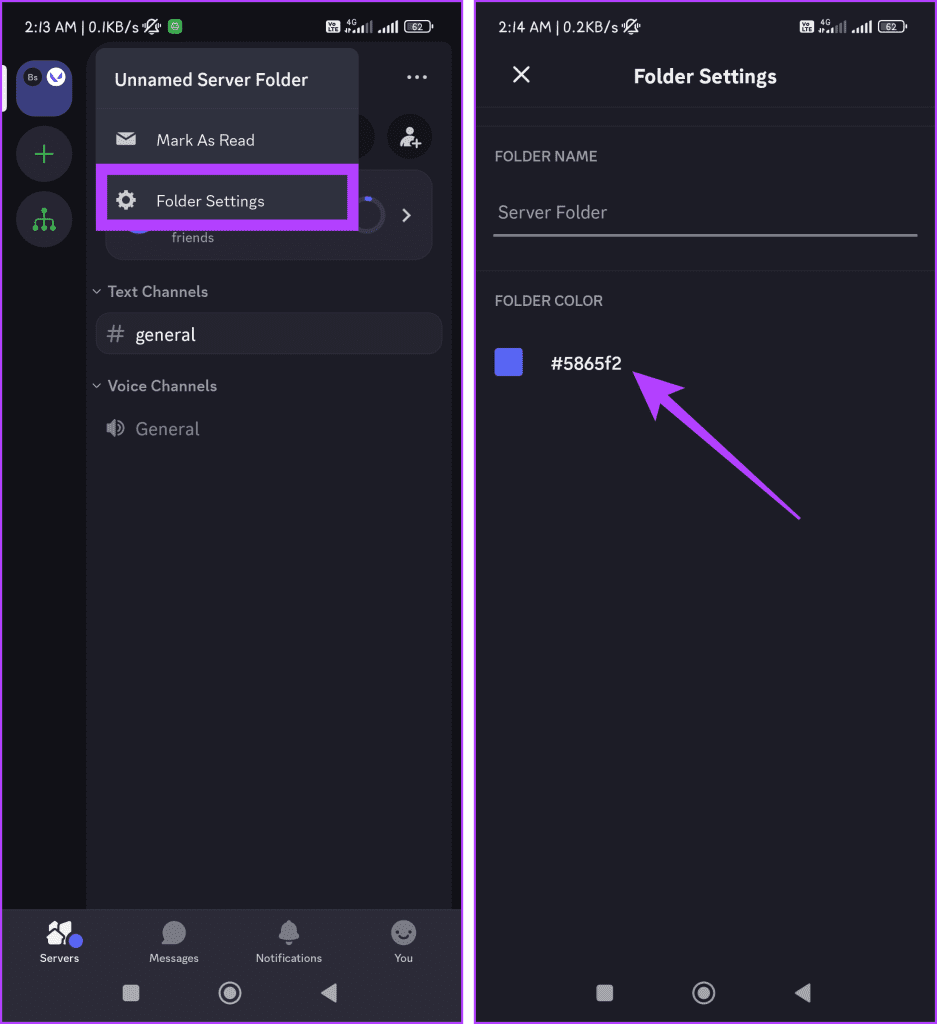
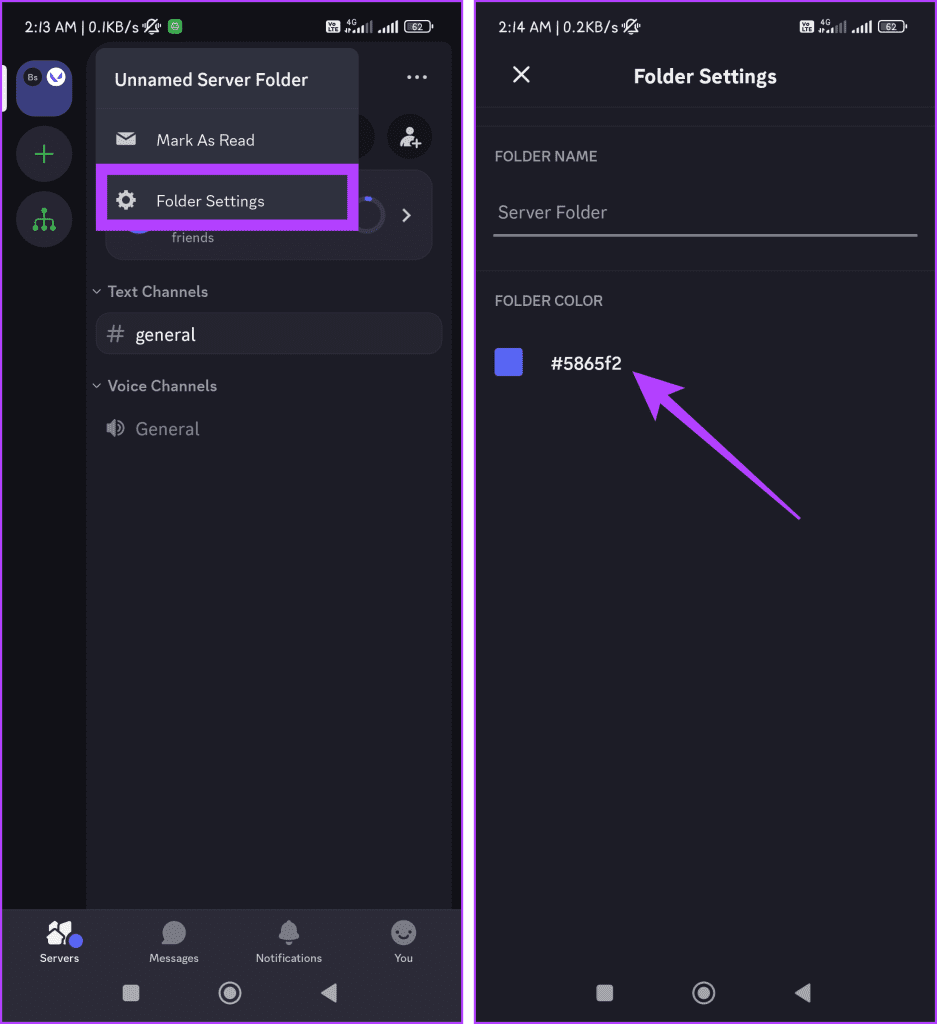
6단계: Discord 배경과 일치하는 폴더 색상을 선택하고 저장을 탭하세요. 마지막으로 저장을 다시 탭하고 폴더 아이콘을 눌러 서버를 축소하세요.
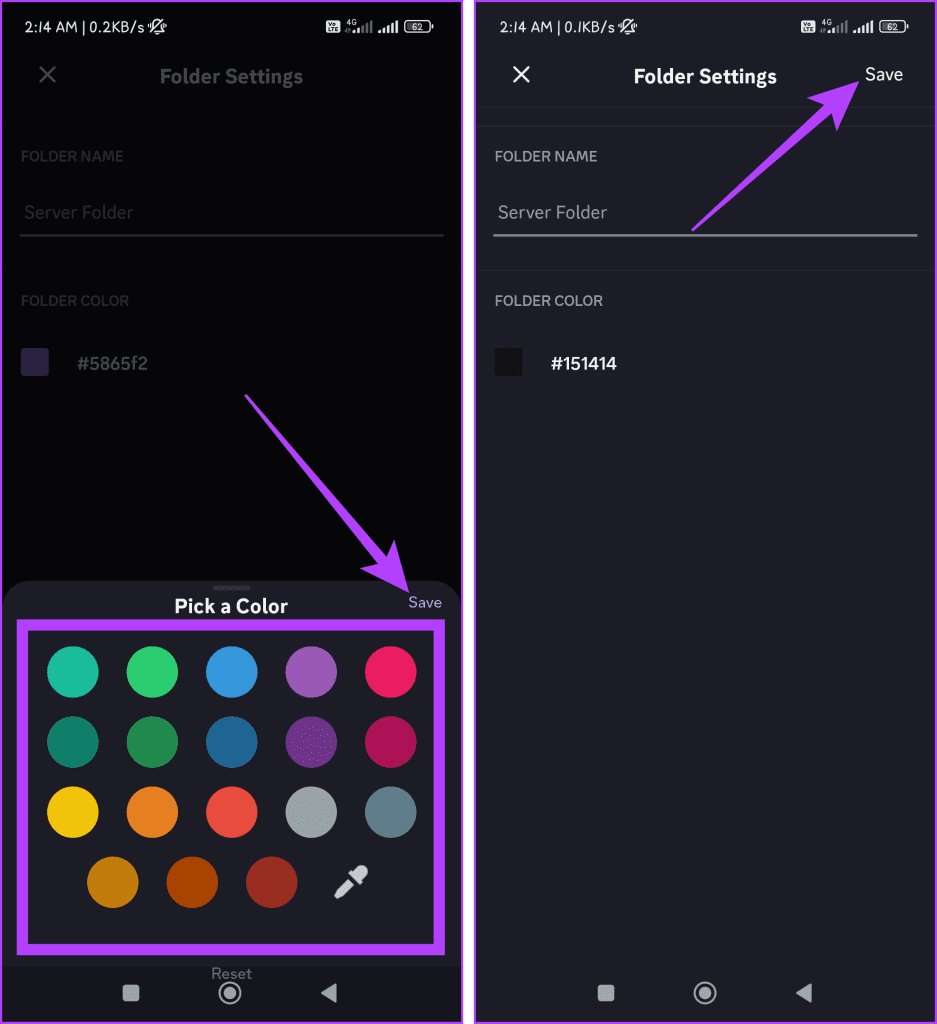
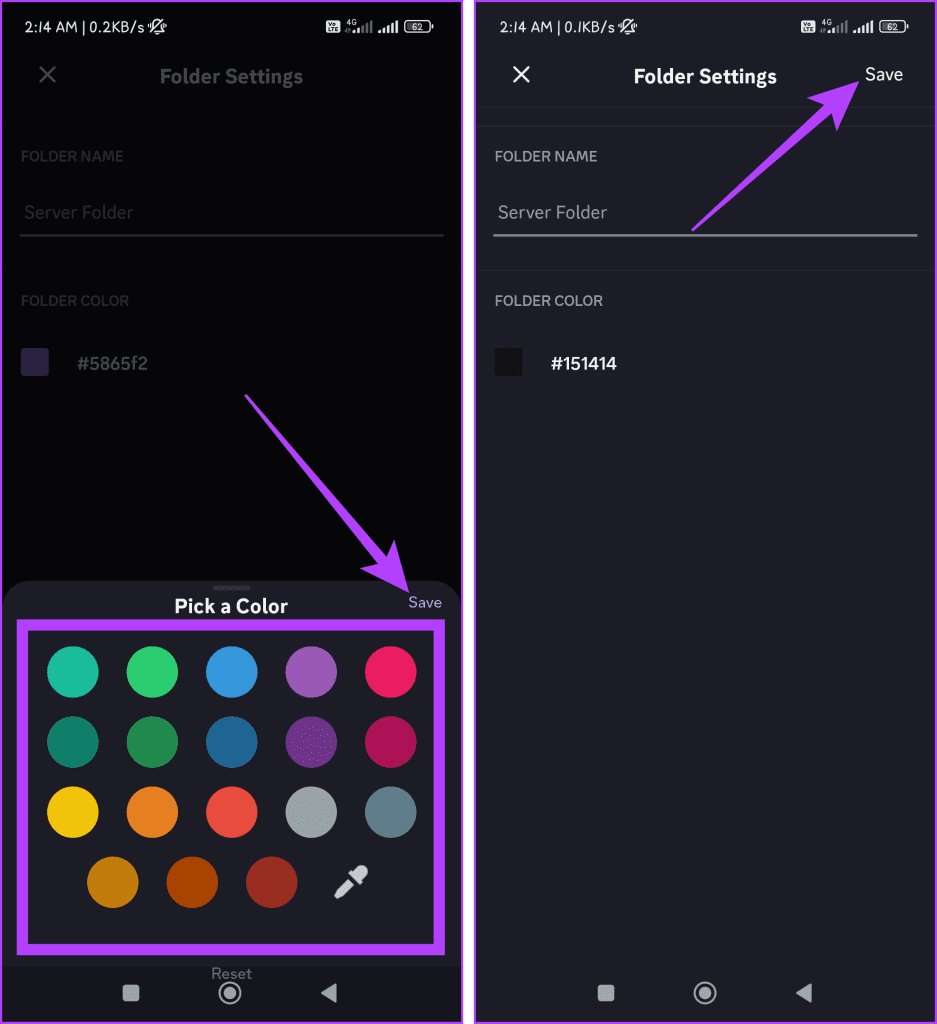
다음 절차에 따라 서버 목록에서 상호 서버가 제거됩니다. 그러나 이러한 서버로부터 알림과 메시지를 계속 받게 된다는 점을 기억하세요. 이를 보려면 서버를 클릭하여 확장할 수 있습니다.
메모: 새 서버를 만들지 않고도 모든 서버에 대한 폴더를 만들 수 있습니다. 그러나 폴더를 열자마자 모든 서버가 공개되므로 그렇게 하지 않는 것이 좋습니다.
친구에게 숨기려면 Discord에서 서버를 음소거하세요
Discord에서 상호 서버를 숨기는 효과적인 대안 중 하나는 알림을 무음으로 설정하고 친구에게 눈에 띄지 않게 만드는 것입니다. 서버를 음소거해도 사용자의 서버 목록에서 서버가 제거되지는 않지만 해당 서버에서 들어오는 메시지와 업데이트가 눈에 띄지 않게 유지됩니다. 방법은 다음과 같습니다.
데스크탑에서
데스크톱을 사용하여 Discord에서 서버를 음소거하는 것은 간단합니다. 방법은 다음과 같습니다.
1 단계: 디스코드 앱을 엽니다.
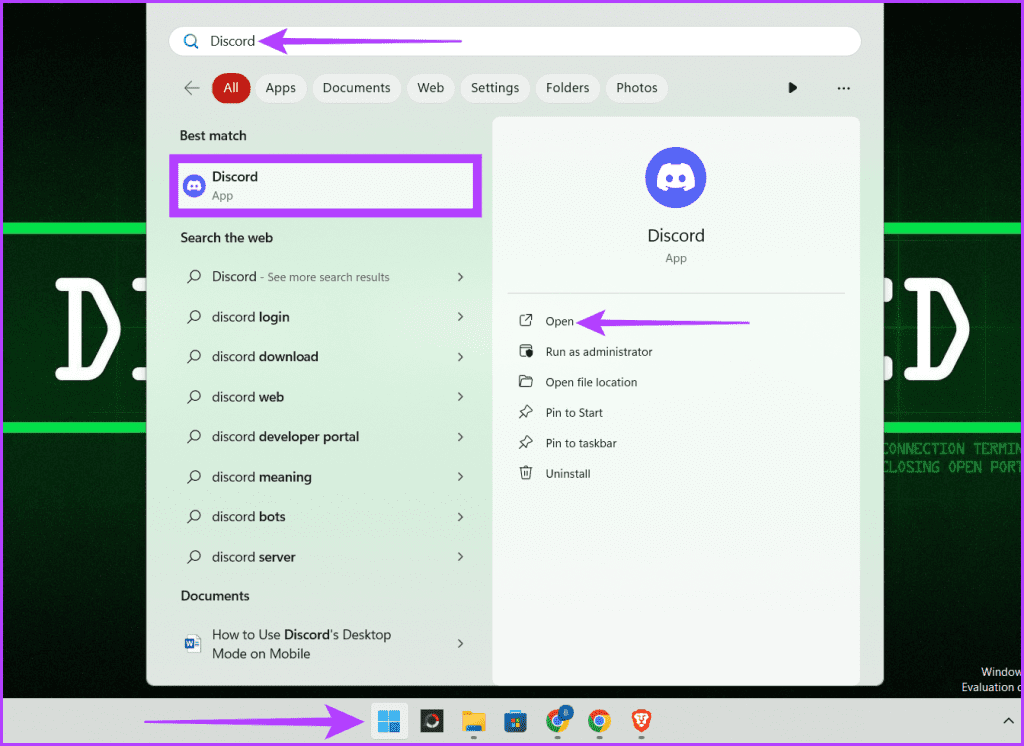
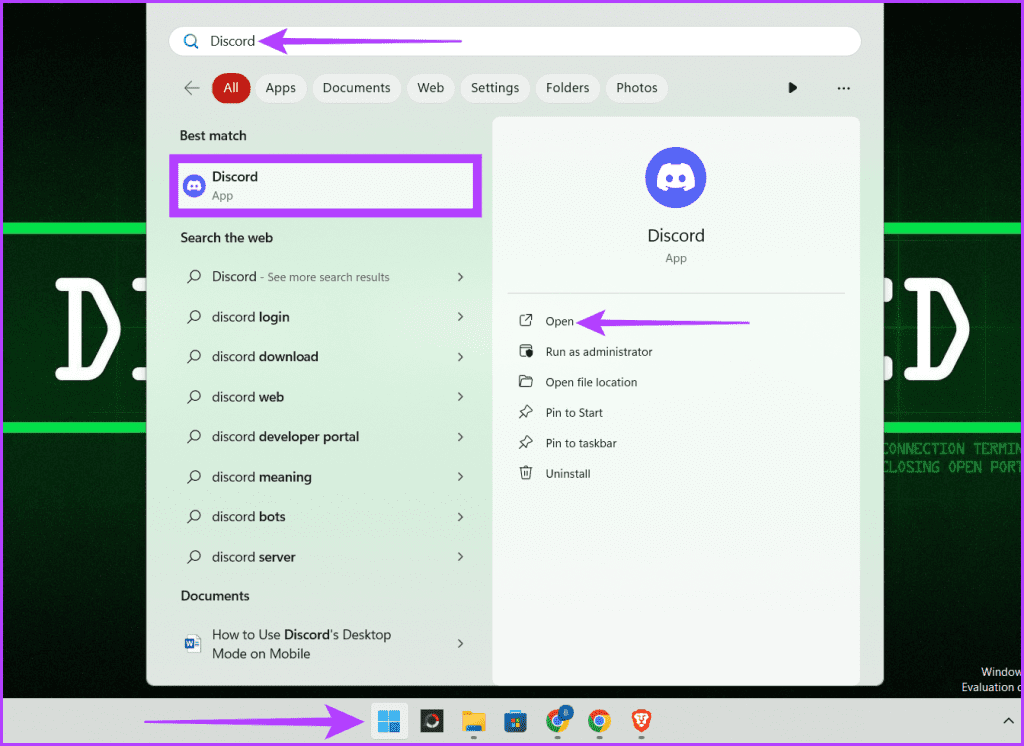
2 단계: 창 왼쪽에서 음소거하려는 서버 위에 마우스를 놓고 마우스 오른쪽 버튼을 클릭합니다.
3단계: 서버 음소거를 선택하고 다음 중 하나를 선택합니다.
- 15분 동안
- 1 시간 동안
- 3시간 동안
- 8시간 동안
- 24시간 동안
- 다시 켤 때까지
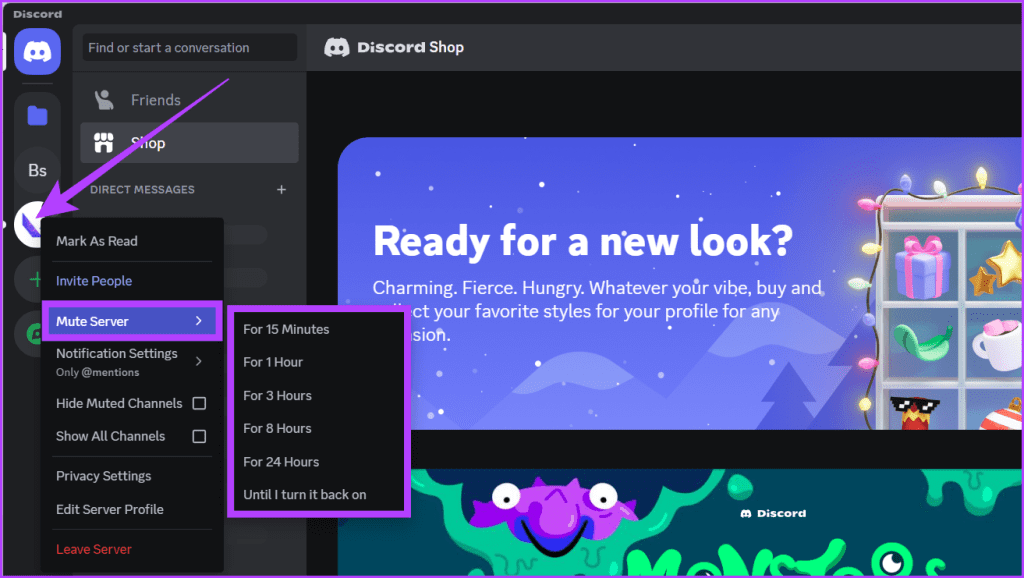
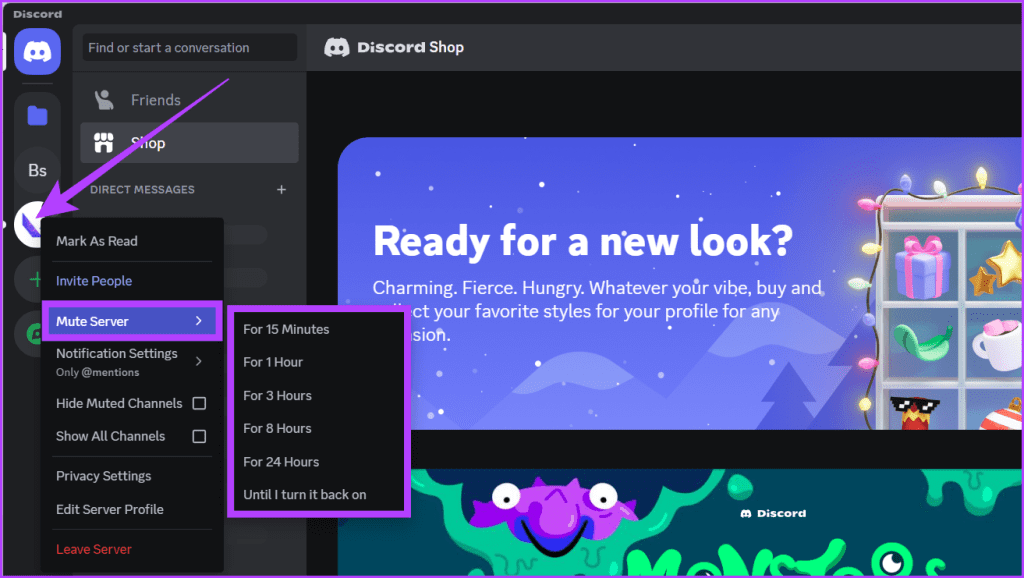
모바일
Discord 모바일 앱에서 서버를 음소거하는 방법은 아래에 설명되어 있습니다.
1 단계: Discord 앱을 열고 하단 표시줄에서 서버를 탭하세요.
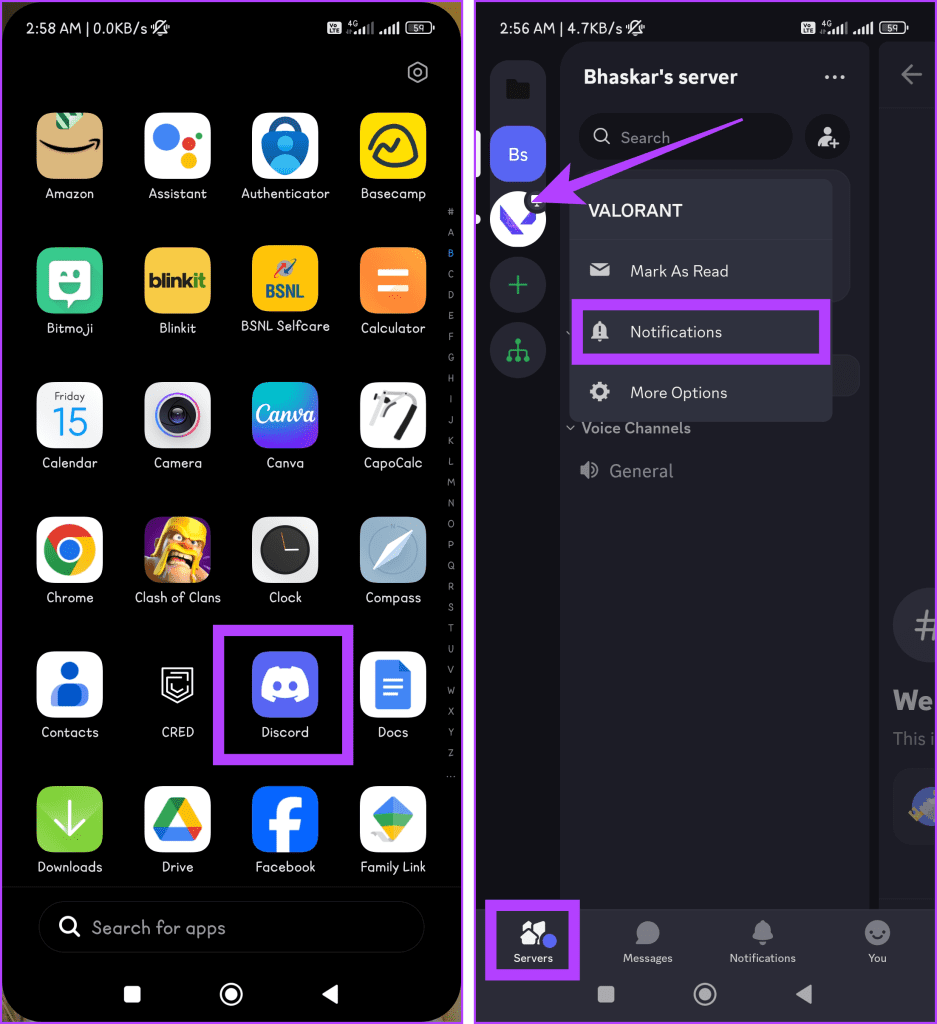
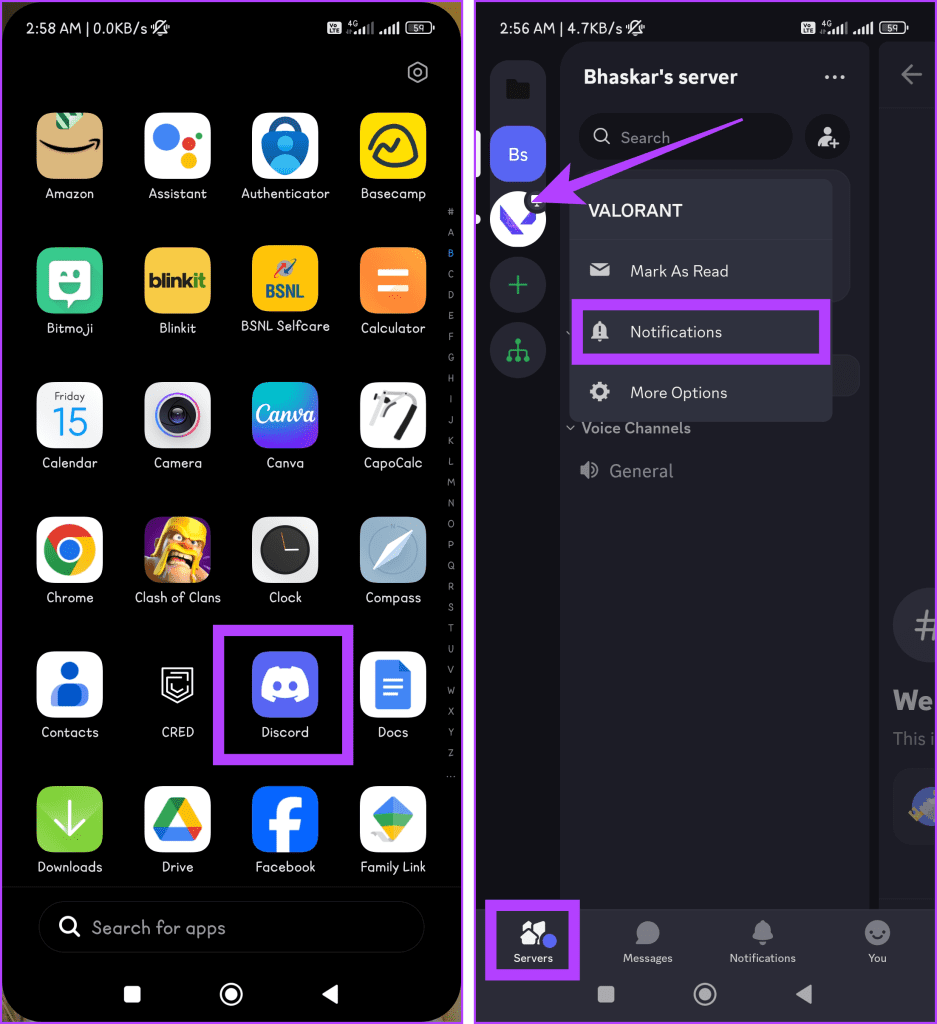
2 단계: 음소거하려는 서버를 길게 누르고 알림을 탭합니다.
3단계: 음소거(서버 이름)를 탭하고 다음 중 하나를 선택합니다.
- 15분 동안
- 1 시간 동안
- 3시간 동안
- 8시간 동안
- 24시간 동안
- 다시 켤 때까지
또한 특정 친구가 상호 서버를 보는 것을 원하지 않는 경우 Discord에서 해당 친구를 차단할 수 있습니다.
상호 서버 숨김의 이점
전반적으로 Discord에서 상호 서버를 숨기면 많은 잠재적인 이점이 있습니다. 다음은 그 중 몇 가지입니다.
- 은둔: 특히 민감한 커뮤니티에 속한 경우 온라인 활동을 비공개로 유지하세요. 이렇게 하면 원치 않는 상호 작용을 방지하고 온라인 안전을 보호할 수 있습니다.
- 조직: 덜 중요한 서버를 숨겨서 혼란을 줄이고 가장 많이 사용하는 서버를 찾으세요. 이렇게 하면 서버 목록이 더욱 체계화되고 집중하는 데 도움이 됩니다.
- 드라마를 피하세요: 상호 연결을 숨겨 험담과 드라마가 서버 전체에 퍼지는 것을 방지하세요.
- 보안: 표적이 될 수 있는 서버를 숨겨 해커 및 기타 위협으로부터 자신을 보호하세요.
- 전문 직업 의식: 업무상 이해관계와 충돌할 수 있는 서버를 숨겨 전문적인 이미지를 유지하세요.
- 개인적인 선택: 온라인 활동을 통제하고 다른 사람과 공유하고 싶은 정보를 결정하세요.
또한 읽어보세요: 최고의 Discord 팁과 요령.
Discord 상호 서버에 대한 FAQ
아니요, 필요한 권한이 없거나 액세스 권한이 있는 사람이 채널을 보도록 초대받지 않는 한 숨겨진 Discord 채널을 보는 것은 불가능합니다. 숨겨진 채널은 비공개로 설계되었으며 서버 내 특정 역할의 개인에게만 표시됩니다.
아니요, 다른 사람들은 귀하와 서버를 공유하지 않거나 귀하가 Twitch에서 게임을 플레이하거나 스트리밍하는 중이 아닌 이상 귀하가 어떤 Discord 서버에 있는지 직접 볼 수 있습니다. 또한 이는 일시적인 현상으로, 기능 사용을 중단하면 사라집니다.
Discord에서 친구를 삭제하면 해당 친구가 더 이상 친구 목록에 표시되지 않으며 서로의 온라인 활동이나 상태 업데이트를 볼 수 없습니다. 그러나 상호 서버에 있는 경우 해당 서버 내에서 서로의 메시지와 상호 작용을 계속 볼 수 있습니다.
숨겨진 상호 서버
안타깝게도 현재 Discord에서 다른 사람과 공유하는 서버를 숨기는 기능은 없지만 위에서 언급한 방법을 사용하면 어느 정도 숨길 수 있습니다. Discord에서 이 기능을 곧 추가하길 바랍니다. Discord에 어떤 다른 기능을 추가하고 싶나요? 아래 댓글을 통해 알려주세요.